Gdy przeglądasz galerię swojego iPhone’a, natrafiasz na kilka zdjęć z dzieciństwa i teraz nie możesz się doczekać, aby je udostępnić w mediach społecznościowych. Ale wtedy zastanawiasz się, jak stworzyć obraz obok siebie, porównując swój przeszły i obecny wygląd. Na szczęście dostępnych jest wiele aplikacji, za pomocą których można wykonać doskonałe zdjęcia obok siebie. Platforma mediów społecznościowych, na której planujesz publikować, może sama mieć taką możliwość. Zaczynajmy.
1. Połącz 2 zdjęcia obok siebie za pomocą PicsArt
Jednym z najprostszych sposobów na utworzenie obok siebie zdjęcia porównawczego jest zainstalowanie aplikacji PicsArt. Ta aplikacja zapewnia całkowitą kontrolę nad wyglądem Twoich zdjęć. Możesz dostosować różne elementy, w tym rozmiar siatki, rozmiar obramowania, filtry oraz możliwość dodawania tekstu i naklejek. Dość gadania – przejdźmy do działania:
1. Uruchom aplikację PicsArt, a następnie dotknij Plus (+) i wybierz styl Kolaż.
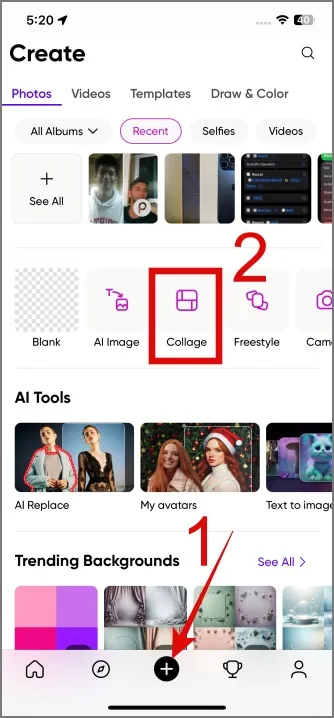
2. Następnie wybierz dwa zdjęcia, które chcesz połączyć, a następnie wybierz < /span> według własnego wyboru.szablon
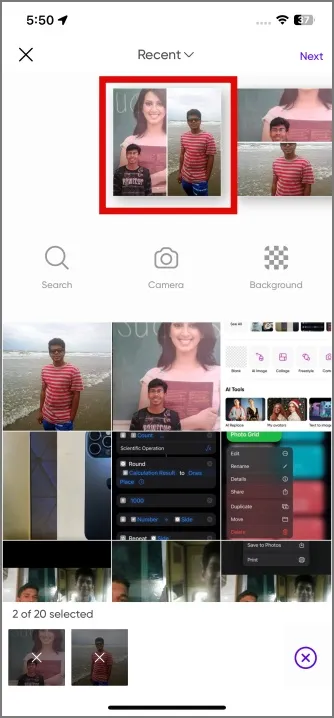
3. Jeśli chcesz dostosować układ siatki tak, aby pasował do proporcji Twoich ulubionych postów w mediach społecznościowych, kliknij Układ< przycisk i=3>. Stamtąd przejdź do sekcji Stosunek i wybierz żądany współczynnik obrazu . W tym artykule wybierzemy styl portretu na Instagramie.
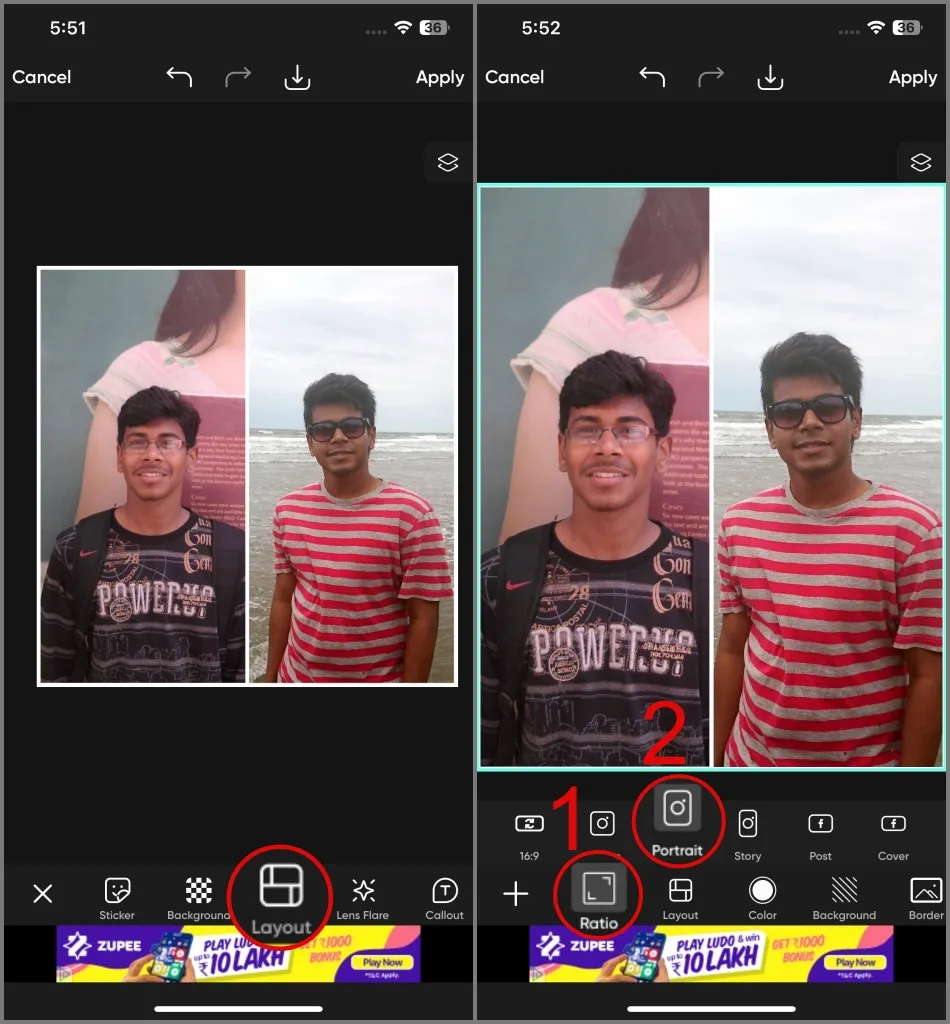
Możesz nawet dostosować grubość i promień obramowania według własnych upodobań. Ogólnie rzecz biorąc, jeśli masz dużo czasu, możesz pobawić się innymi narzędziami do edycji.
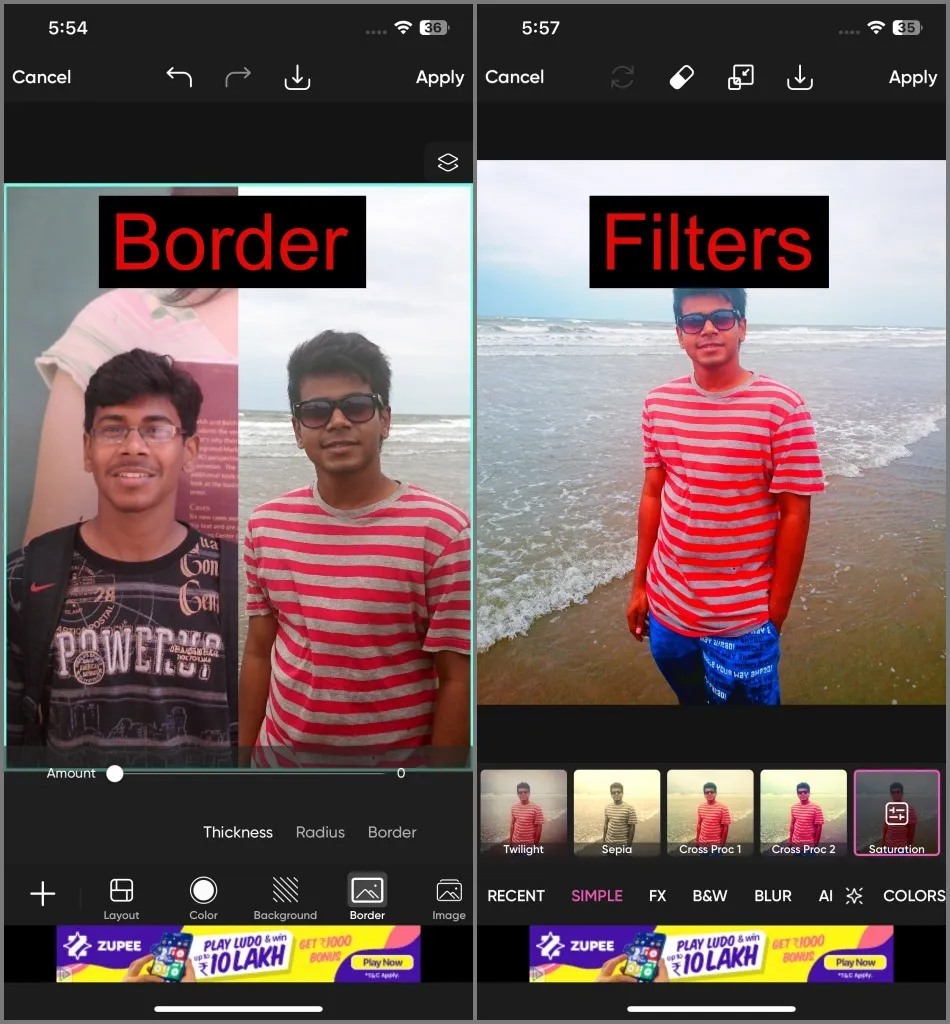
4. Gdy już wszystko zrobisz, możesz kliknąć przycisk Pobierz (Pobierz Ikona strzałki) w górnej pozycji, co spowoduje zapisanie obrazu na Twoim iPhonie.
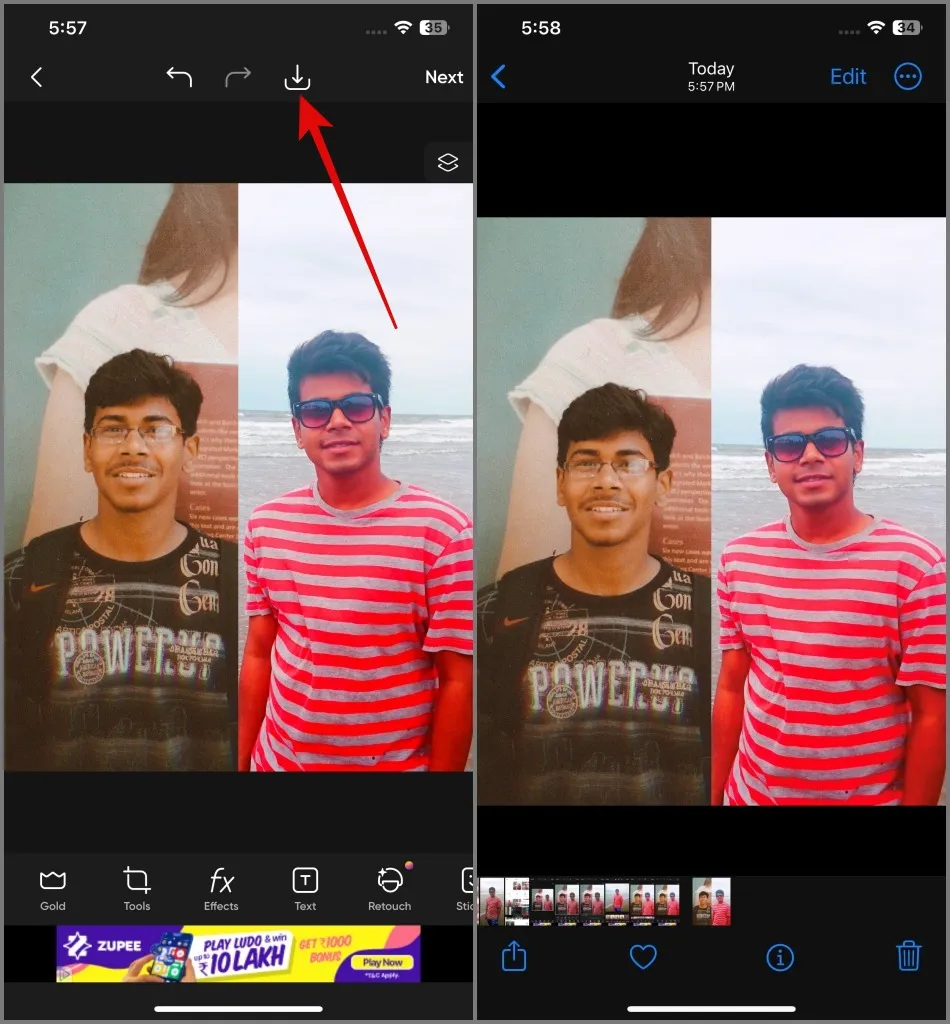
Plusy:
- Intuicyjny interfejs użytkownika
- Konfigurowalny układ siatki
- Wiele funkcji edycji zdjęć
- Zapisuje zdjęcia w wysokiej jakości
- Możesz umieścić więcej niż dwa zdjęcia obok siebie
Cons:
- Może zostać wyświetlony monit o zalogowanie się na konto PicsArt
- Zawiera reklamy
2. Utwórz 2 zdjęcia obok siebie za pomocą skrótów
Jeśli chcesz szybko połączyć 2 zdjęcia obok siebie bez instalowania dodatkowych aplikacji na swoim iPhonie, możesz wypróbować aplikację Skróty, która jest preinstalowany na Twoim iPhonie. Jeśli go odinstalowałeś, możesz go ponownie pobrać z App Store. Gdy już to zrobisz, możesz postępować zgodnie z poniższym przewodnikiem:
1. Otwórz aplikację Skróty na swoim iPhonie, a następnie przejdź do aplikacji , aby dodać go do swoich skrótów.„+”. Po znalezieniu kliknij przycisk Siatka zdjęć. Następnie wyszukaj skrót Galeria
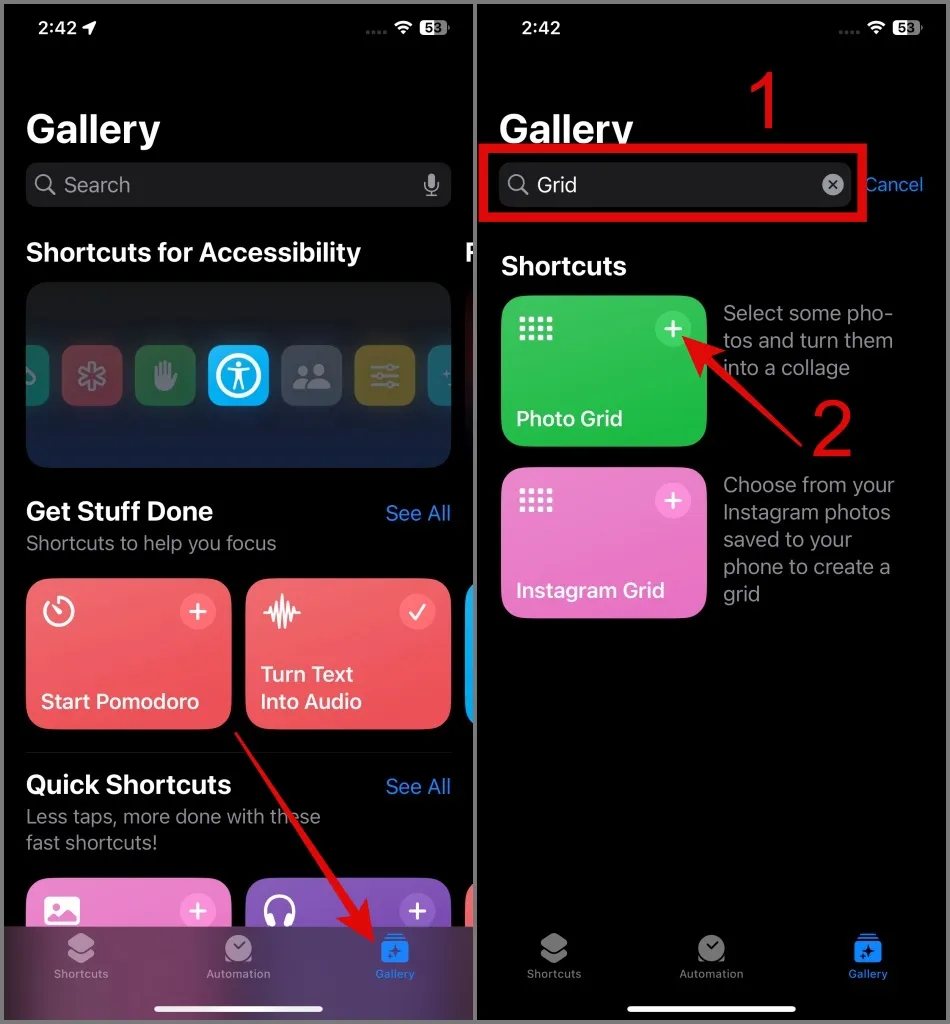
2. Następnie przejdź do zakładki Skróty, a następnie dotknij przycisku skrót.Siatka zdjęć
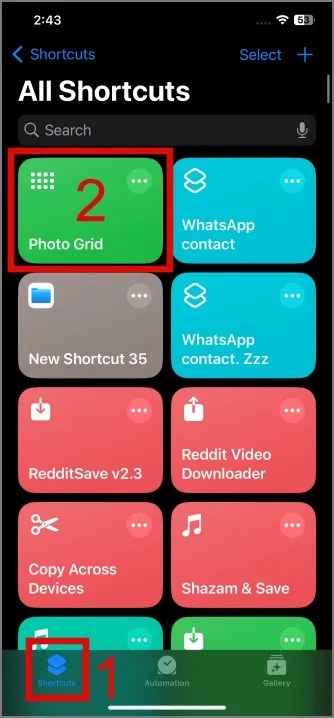
3. Teraz wybierz 2 obrazy i po zakończeniu kliknij Dodaj.
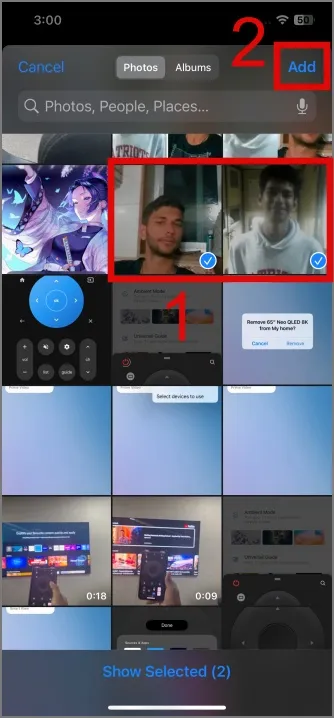
4. Jak widać na zrzucie ekranu poniżej, utworzył dla Ciebie kolaż . Aby zapisać zdjęcie w galerii telefonu, kliknij ikonę rozwijanego menu obrazu i wybierz Zapisz w zdjęciach< /span> opcja.
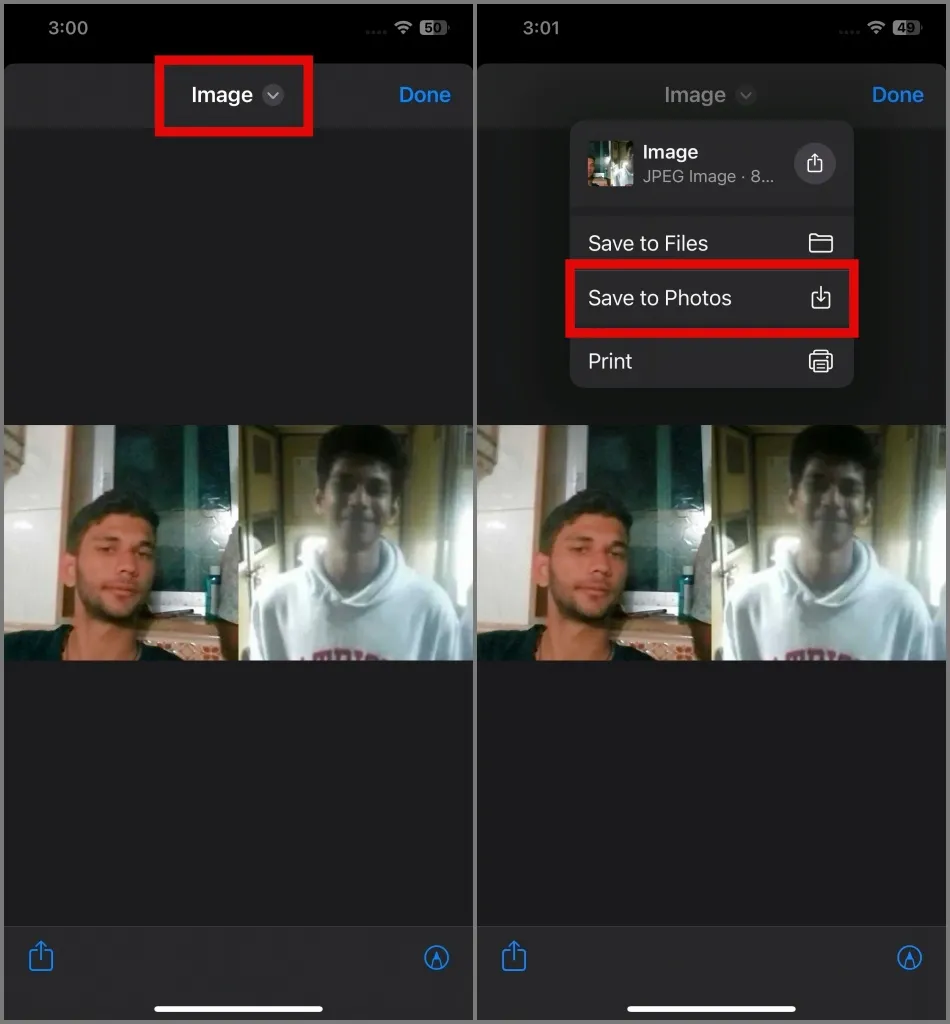
Otóż to. Jak widać, Twój obraz został zapisany w aplikacji Zdjęcia.
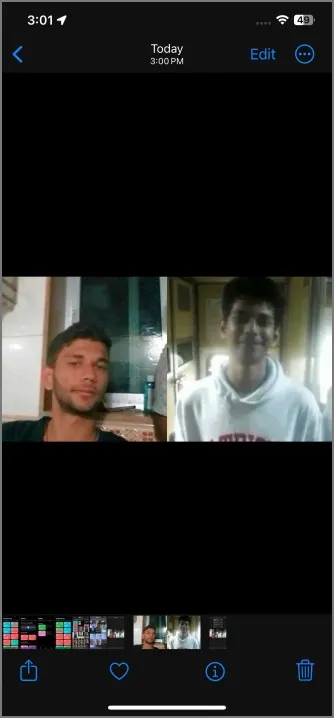
Plusy:
- Jest fabrycznie zainstalowany na iPhonie
- Prosty w użyciu
- Można utworzyć kolaż składający się z więcej niż dwóch zdjęć
Cons:
- Rozdzielczość obrazu jest przyzwoita (1000 x 500 pikseli)
- Nie ma łatwego sposobu na zmianę rozmiaru siatki (PS: Możesz edytować polecenie Proto Grid, ale można się przytłoczyć jego komplikacją)
- Nie można przenieść zdjęcia wewnątrz siatki
- Brak dostępnych opcji dostosowywania
- Nie można dodać obramowań
3. Umieść 2 zdjęcia obok siebie za pomocą Instagrama
Magia, której szukasz, może już znajdować się w Twoim telefonie. Tak, mówimy o Instagramie. Jeśli jesteś aktywnym użytkownikiem, możesz tworzyć w aplikacji zdjęcia obok siebie i publikować je bezpośrednio z tego miejsca. Oto jak to działa:
1. Uruchom aplikację Instagram na swoim iPhonie, a następnie dotknij przycisk Plus, a następnie przejdź do zakładki Historia.
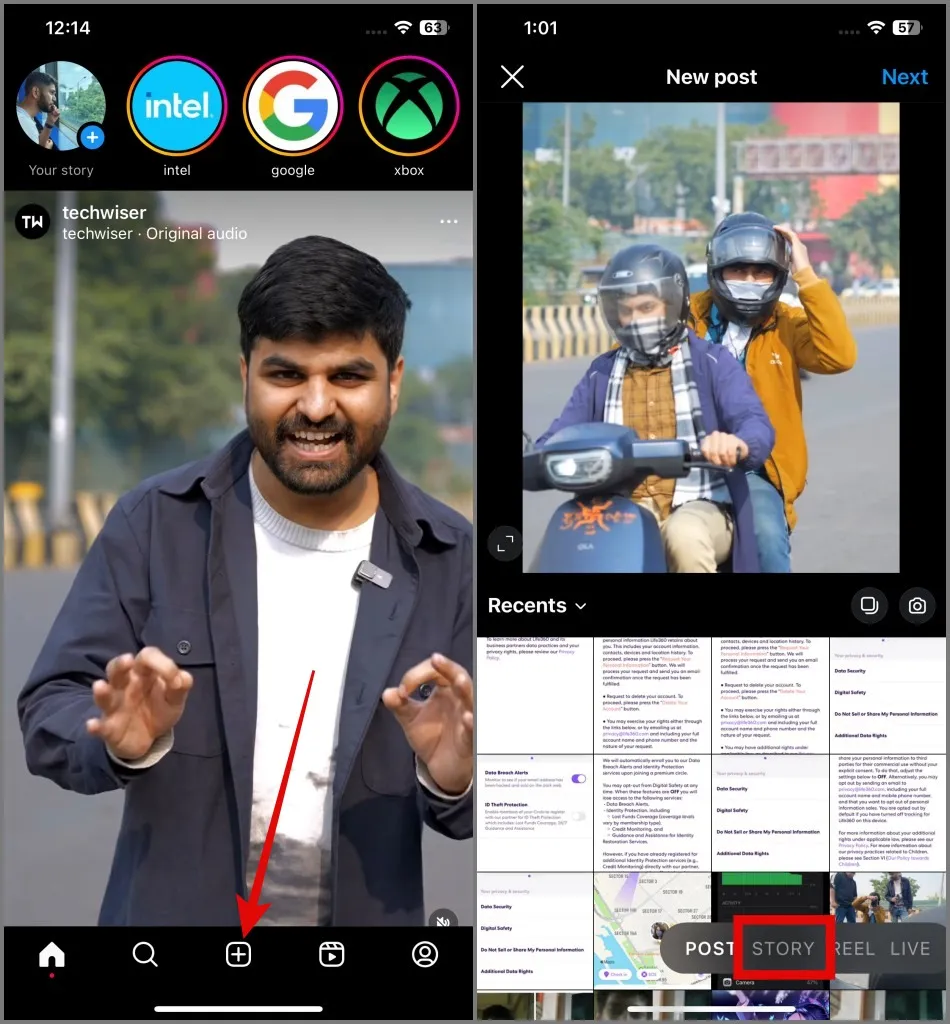
2. Następnie kliknij ikonę Układ (zaokrąglony kwadrat z siatką), a następnie kliknij opcję Zmień siatkę.
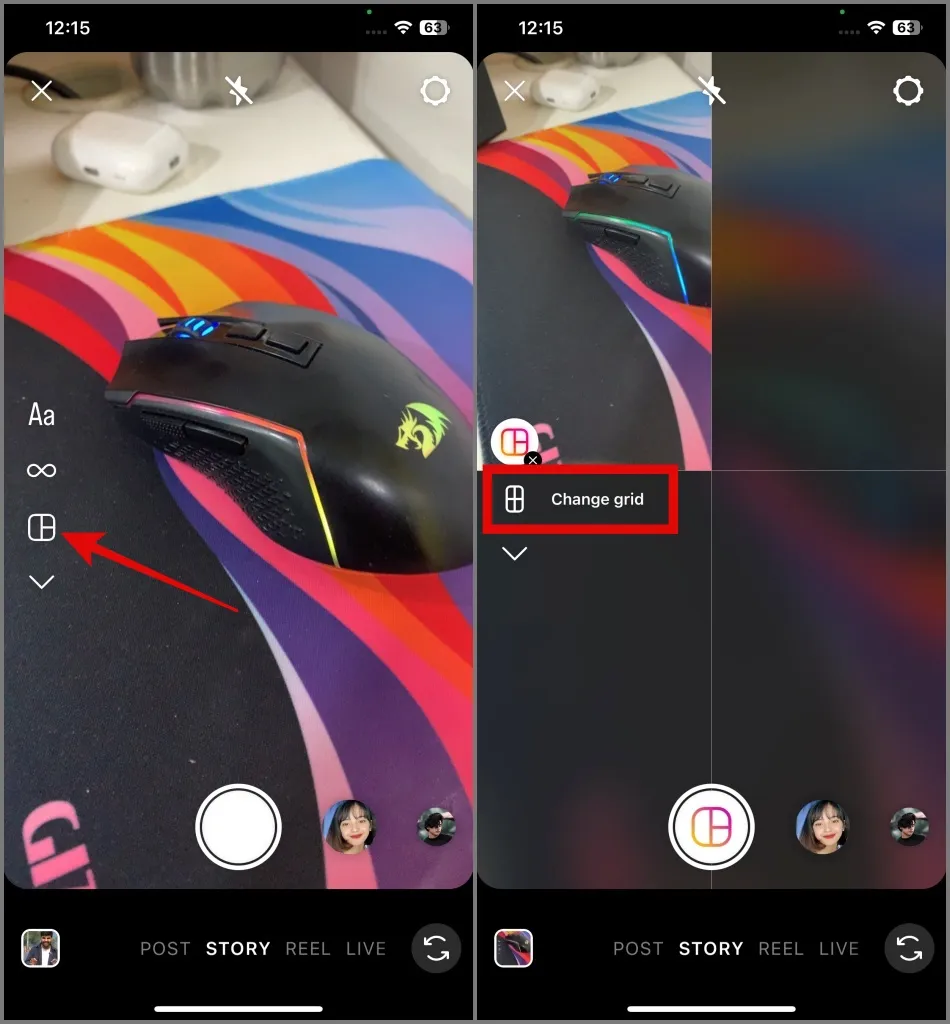
3. Z kolażu wybierz ten, który ma opcję dodania dwóch pionowych obrazów . Następnie dotknij ikony Przeglądarka zdjęć, aby wyświetlić wszystkie swoje zdjęcia.
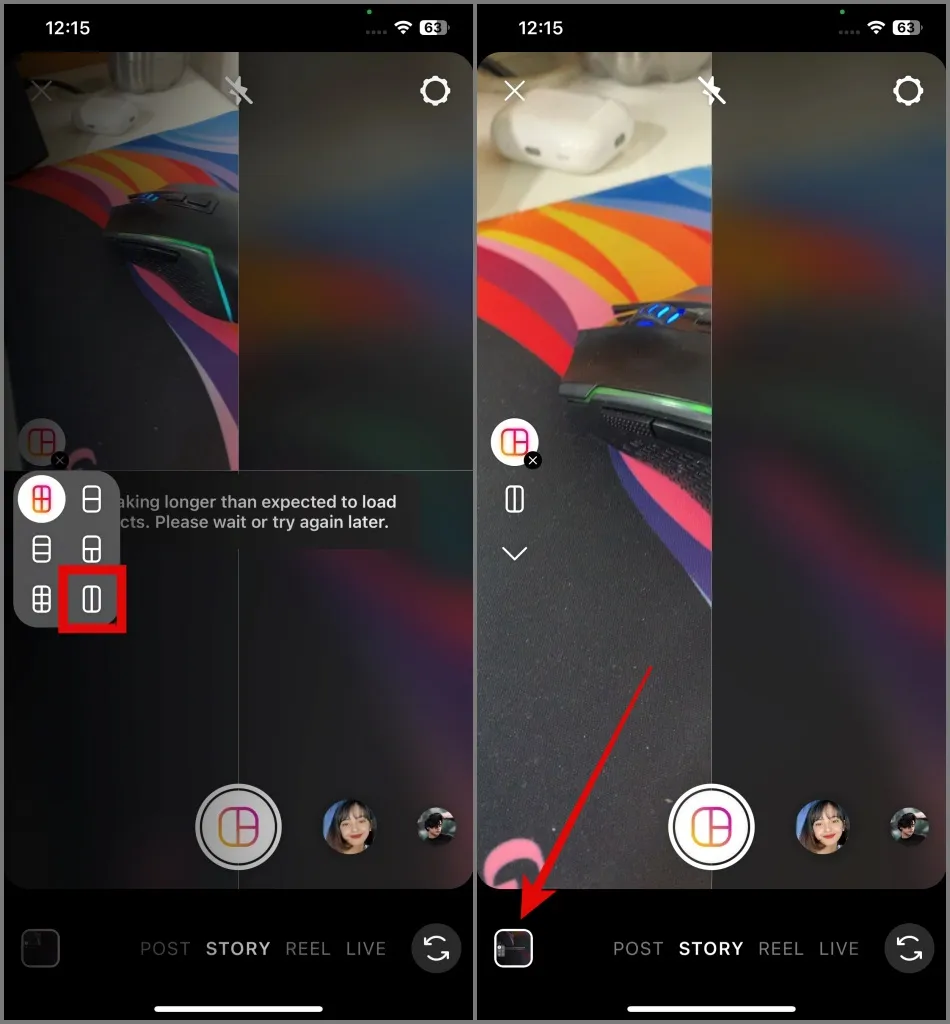
4. Następnie wybierz zdjęcia. Następnie ponownie przejdź do Przeglądarki zdjęć, aby wybrać zdjęcie do drugiej siatki .
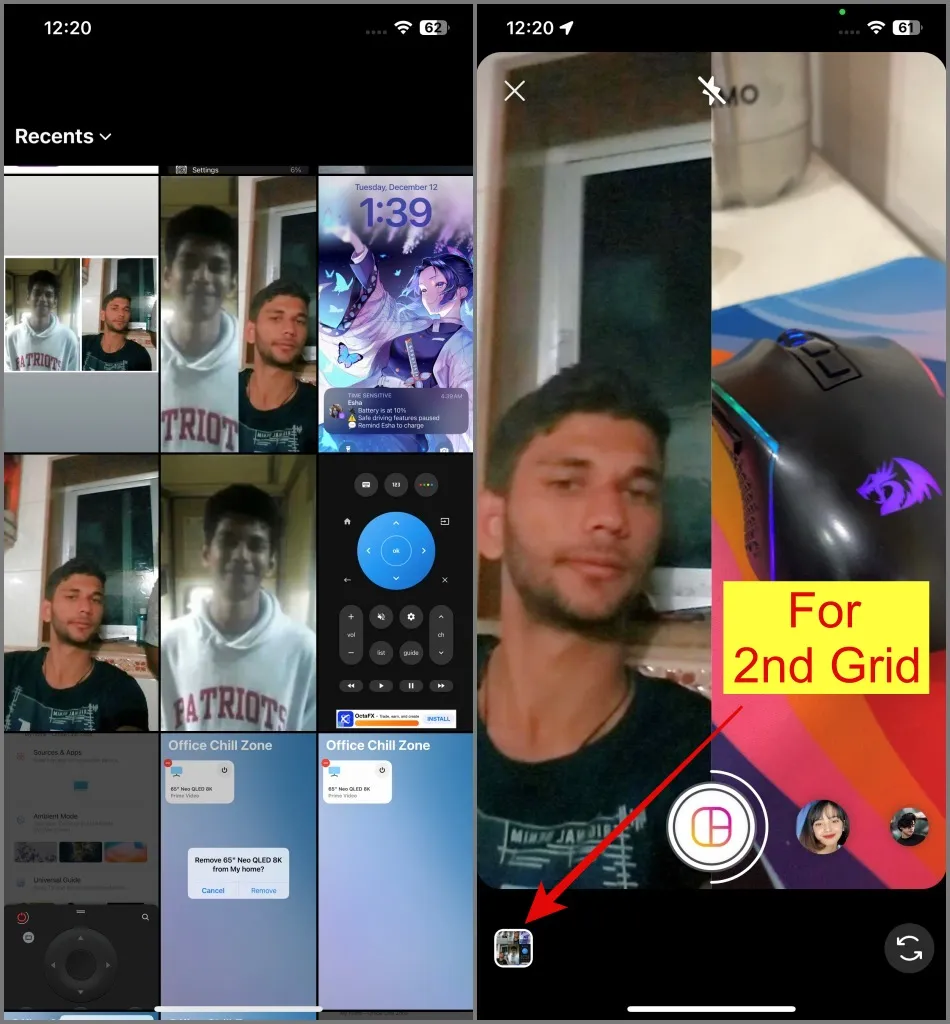
5. Jeśli chcesz usunąć zdjęcie i zastąpić je jeszcze lepszym, dotknij obrazu < pojawi się ikona i=3>oraz Usuń. Następnie możesz powtórzyć Krok 4, aby dodać nowe zdjęcie.
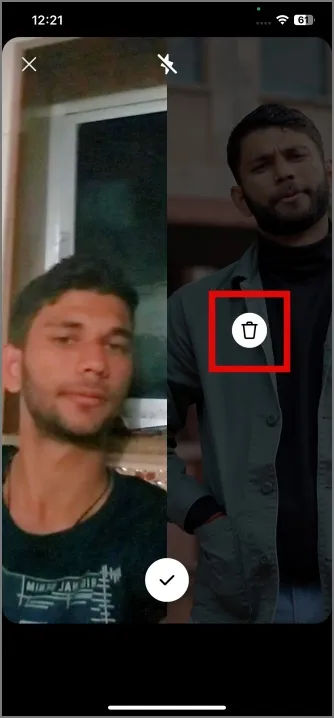
6. Po zakończeniu kliknij ikonę Zaznacz (ikona zaznaczenia).
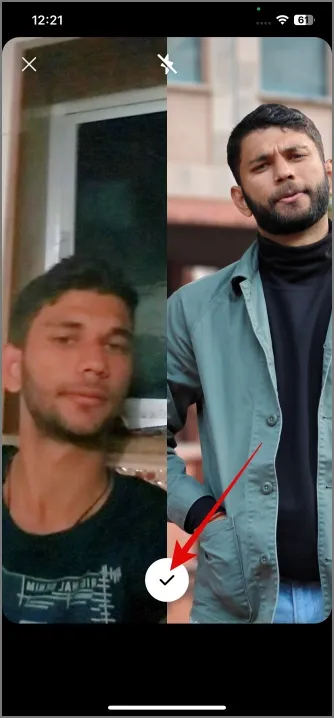
7. Jeśli chcesz edytować zdjęcie przed zapisaniem go na swoim iPhonie, możesz skorzystać z narzędzi do edycji< na Instagramie a i=3> (wyświetlany u góry), aby to zrobić.
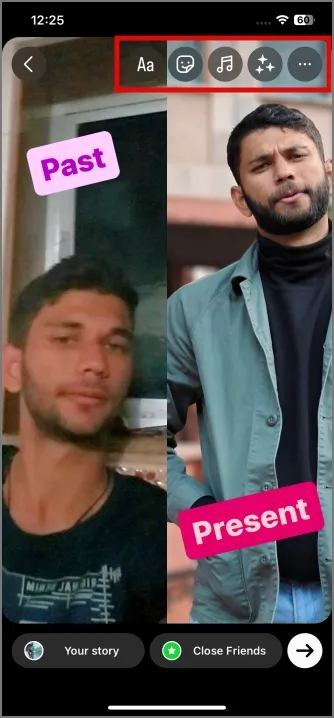
8. Gdy efekt końcowy będzie zadowalający, możesz dotknąć ikony Klopsiki (ikona z trzema kropkami) i naciśnij przycisk Zapisz, aby zapisać obraz w galerii telefonu. Możesz też kliknąć przycisk strzałka w prawo (w prawym dolnym rogu), aby opublikować post bezpośrednio w swojej relacji na Instagramie.
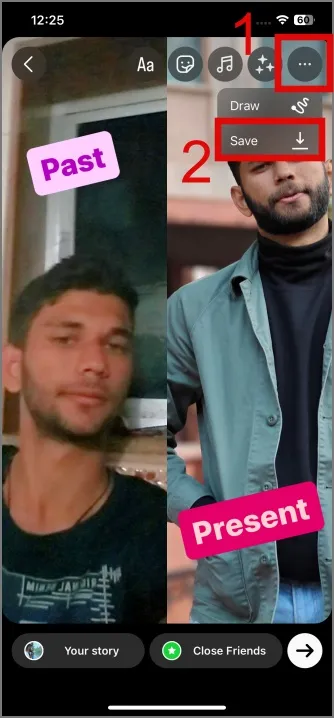
Jak widać obraz jest zapisywany na iPhonie.
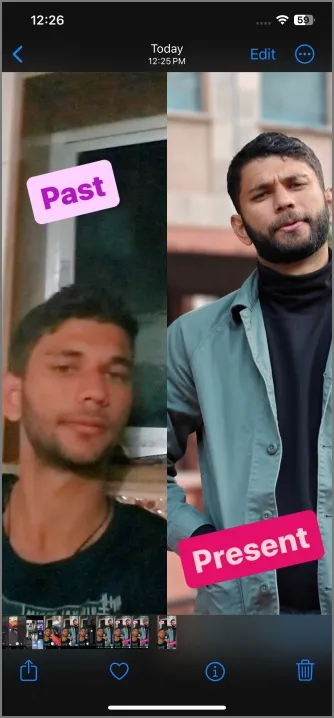
Plusy:
- Łatwy w użyciu
- Nie musisz instalować dodatkowych aplikacji, ponieważ masz już aplikację na Instagram
- Żadnych kompromisów w zakresie jakości obrazu
- Można połączyć więcej niż 2 obrazy
- Dostępna jest duża liczba dostosowań
Cons:
- Musisz mieć konto na Instagramie
- Brak możliwości zmiany rozmiaru siatki
- Nie można dodać obramowań
4. Połącz 2 zdjęcia obok siebie, korzystając ze Zdjęć Google
Wielu z nas korzysta ze Zdjęć Google do przechowywania cennych wspomnień o naszych bliskich. Jeśli korzystasz z tej aplikacji na swoim iPhonie, z przyjemnością dowiesz się, że możesz za jej pomocą utworzyć dwa zdjęcia obok siebie. Oto jak:
1. Otwórz aplikację Zdjęcia Google, a następnie wybierz dwa obrazy, przytrzymując każdy obraz. Następnie dotknij przycisku Dodaj do (ikona +).
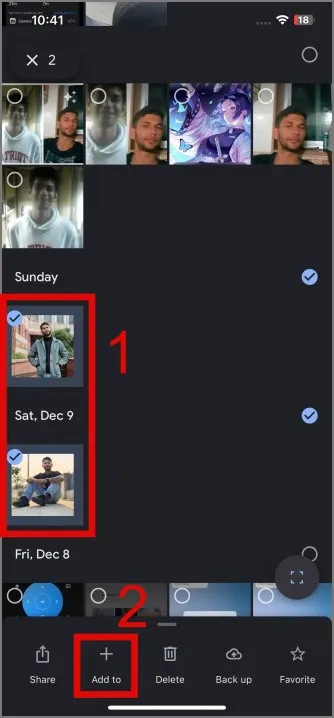
2. Następnie wybierz opcję Kolaż .
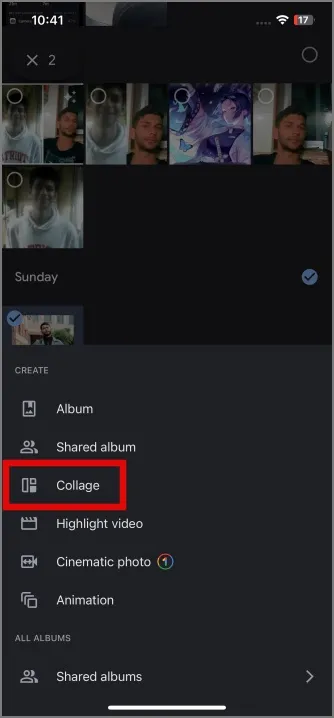
3. Na następnym ekranie zostanie wyświetlona lista szablonów. My zdecydujemy się na prosty projekt, ale możesz wybrać dowolny projekt, który Ci się podoba.
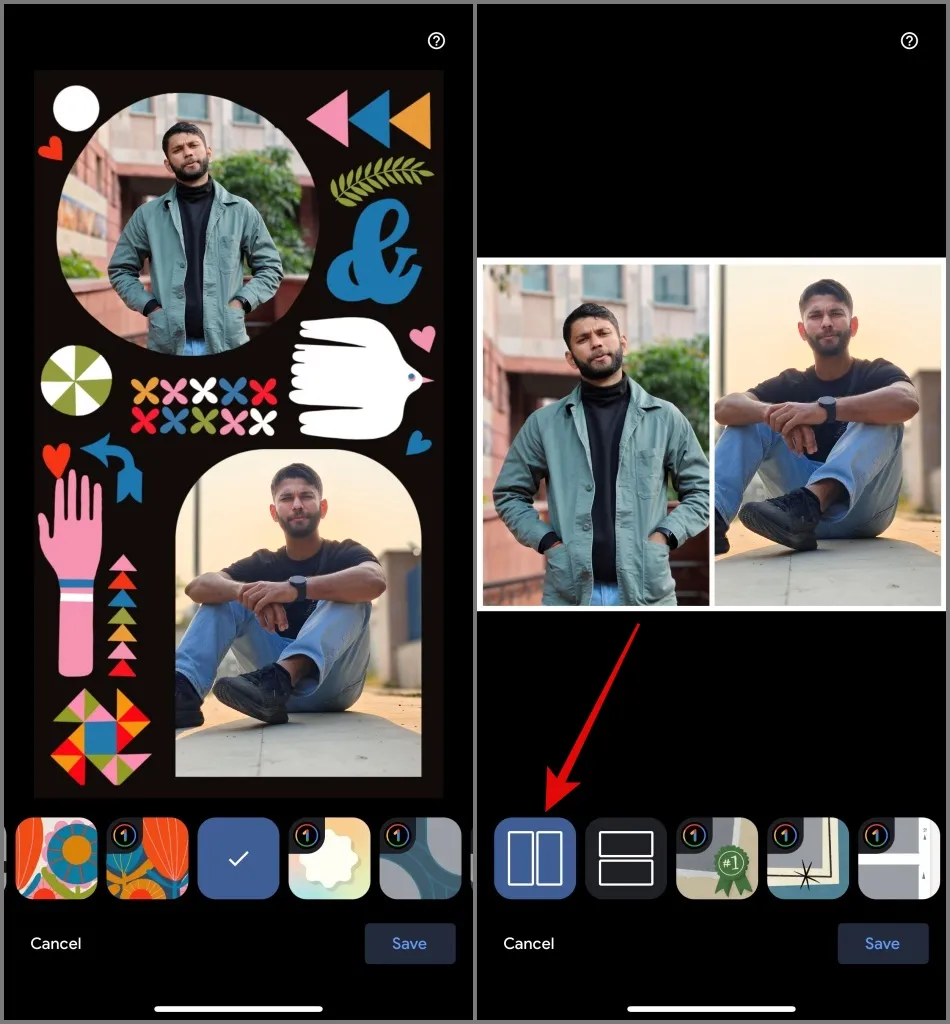
4. Gdy już skończysz, naciśnij przycisk Zapisz, a Twój obraz zostanie zapisane na Twoim iPhonie.
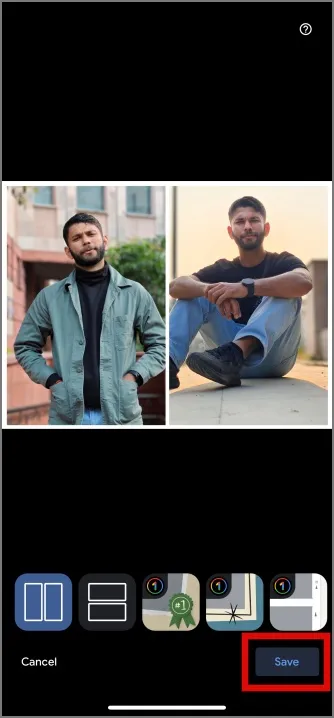
Plusy:
- Minimalny interfejs użytkownika
- Doświadczenie bez reklam
- Zapisuje obraz w wysokiej rozdzielczości
- Możesz umieścić wiele zdjęć obok siebie
Cons:
- Nie ma możliwości dostosowania układu siatki
- Nie można dostosować położenia obrazu w siatce
- Ograniczone szablony są dostępne dla bezpłatnych użytkowników
- Nie można usunąć ani zmniejszyć grubości obramowania
Często zadawane pytania
1. Jakie formaty plików graficznych są obsługiwane?
Testowaliśmy różne popularne formaty obrazów, takie jak JPEG, PNG i WebP i wszystkie działały doskonale.
2. Czy mogę dostosować rozmiar, odstępy i krawędzie między obrazami?
Z tej listy tylko aplikacja PicsArt może dostosowywać rozmiar, odstępy i obramowania między obrazami.
3. Czy mogę dodać tekst, podpisy lub inne elementy dekoracyjne?
Aplikacje takie jak Instagram i PicsArt umożliwiają dodawanie elementów dekoracyjnych do zdjęć.
Zrób dwa zdjęcia, aby spędzić razem czas
Tworzenie dwóch zdjęć obok siebie może wydawać się łatwym zadaniem, ale w zależności od przypadku ludzie mogą preferować jedną aplikację od drugiej. Na przykład osoby, które chcą po prostu publikować zdjęcia obok siebie na Instagramie, mogą nie odczuwać potrzeby instalowania zaawansowanych aplikacji do edycji zdjęć, takich jak aplikacja PicsArt . Mamy nadzieję, że powyższy przewodnik był dla Ciebie pomocny. A jeśli chcesz utworzyć obok siebie zdjęcia na telefonie z Androidem, możesz zapoznać się z naszym obszernym przewodnikiem na ten temat.
Dodaj komentarz